Cómo corregir las líneas de cuadrícula que faltan en una hoja de cálculo de Excel
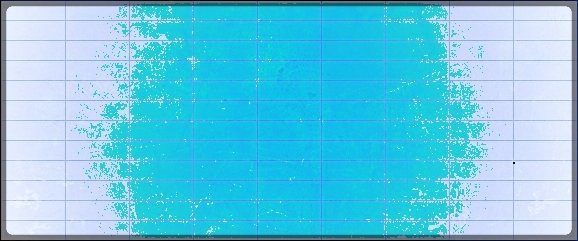
Las líneas de cuadrícula son líneas tenues que actúan como separadores de celdas en MS Excel. Distinguen las celdas entre sí y hacen que los datos que contienen sean más legibles.
De forma predeterminada, las líneas de cuadrícula están activas en Excel. Pero según el tipo de datos que contenga una hoja de trabajo, es posible que no tenga líneas de cuadrícula. Por lo tanto, puede resultarle difícil leer las líneas. Así es como aparecen las cuadrículas si no las ha visto.
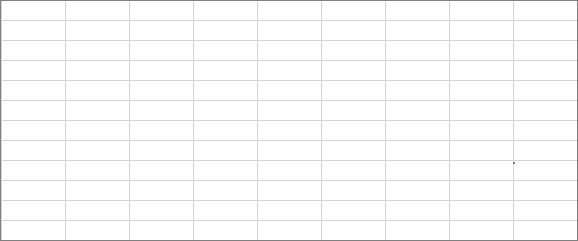
Aprendamos algunas cosas a tener en cuenta si faltan las líneas de cuadrícula y queremos recuperarlas.
1. Mostrar líneas de cuadrícula
MS Excel ofrece una opción para ocultar las líneas de cuadrícula para los usuarios a los que no les gustan. En tu caso, es posible que la función de enmascaramiento se haya activado por error.
Si quieres que vuelvan a aparecer, ve a Para ver pestaña y comprobar que la opción La red está marcada en la sección Espectáculo.
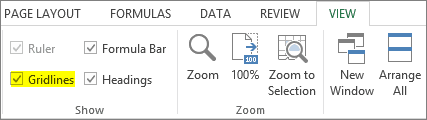
2. Cuadrícula blanca
De forma predeterminada, Excel asigna un tono gris a las líneas de cuadrícula. Asegúrese de que el color no se haya cambiado a blanco. Sobre un fondo blanco, las líneas blancas de la cuadrícula se ven obligadas a ocultarse.
Lee También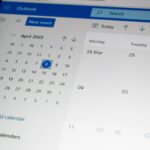 Cómo bloquear y desbloquear una dirección de correo electrónico en Microsoft Outlook para escritorio y web
Cómo bloquear y desbloquear una dirección de correo electrónico en Microsoft Outlook para escritorio y webSiga estos pasos para volver a cambiar el color predeterminado:-
Paso 1: Vamos para Archivo -> Opciones.
2do paso: Ahora haga clic en Avanzado y desplácese hacia abajo hasta la sección que dice Exhibición opciones para esta hoja de trabajo.
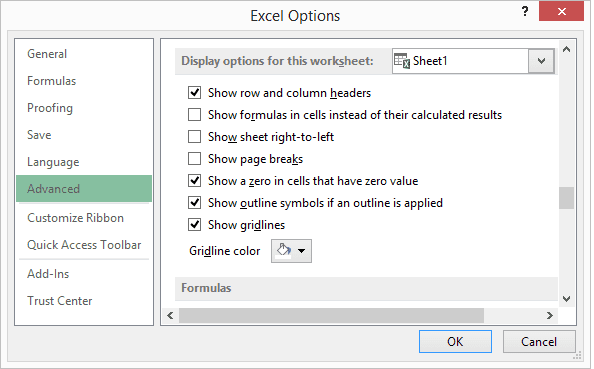
Paso 3: En la lista desplegable de color de la cuadrícula elegir la Automático opción. Aquí es donde puede seleccionar diferentes colores si lo desea.
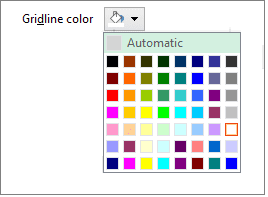
3. Bordes blancos
Sus cuadrículas pueden tener el conjunto de propiedades correcto y también pueden marcarse para visibilidad. Pero, ¿y si están ocultos por los bordes de los glóbulos blancos? Lo mejor aquí es eliminar los bordes de las celdas.
Paso 1: Apuro CTRL+A para seleccionar todas las celdas. Haga clic con el botón derecho y elija formato de celdas.
Lee También GT explica: diferencia entre la unidad de recuperación y la imagen del sistema en Windows 10
GT explica: diferencia entre la unidad de recuperación y la imagen del sistema en Windows 10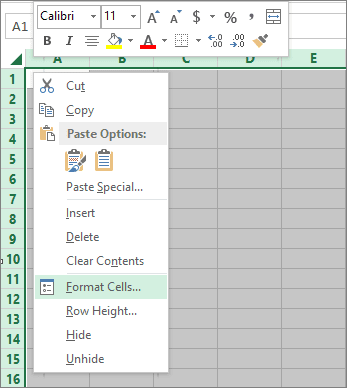
2do paso: Ir al Borde pestaña y asegúrese de que ninguno de los bordes esté activo.
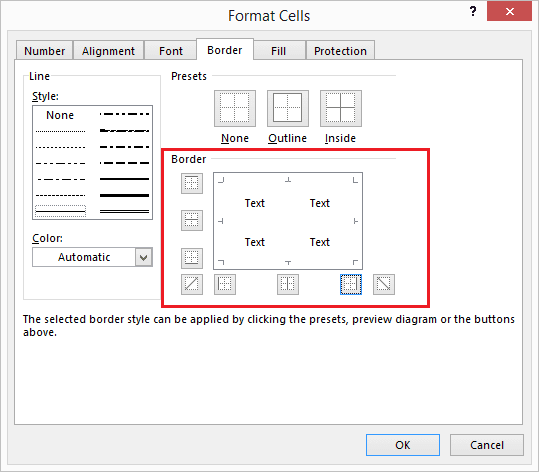
4. Capas de color
A veces puedes resaltar bloques de datos con diferentes colores para distinguirlos del resto. Cuando los colores se superponen, las líneas de cuadrícula se ocultan debajo de ellos. Si no ve ningún color, es probable que el color de superposición seleccionado sea blanco.
Paso 1: Apuro CTRL+A para seleccionar todas las celdas.
2do paso: Vamos para Casa pestaña y cambie la opción de relleno de color a sin relleno.
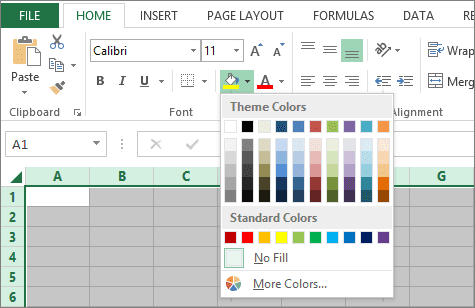
5. Formato condicional
Es posible que se haya aplicado algún tipo de formato condicional a la hoja de cálculo para ocultar las líneas de cuadrícula.
luego navegue a Inicio -> Estilos -> Formato condicional -> Reglas claras.
Lee También Cómo agregar aplicaciones a Samsung Galaxy Watch 4
Cómo agregar aplicaciones a Samsung Galaxy Watch 4anotar: Eliminar reglas borrará todas las demás reglas, así como la que está tratando de eliminar. es mejor ir a administrar reglas y averiguar en detalle si existe tal configuración. Si es así, elimine el formato específico.
Bonificación: Propiedades de la pantalla
¿Ninguna de las opciones anteriores parece funcionar para usted? Intenta jugar con el brillo y el contraste de la pantalla. Sé que suena tonto, pero a veces esta puede ser la razón por la que faltan líneas de cuadrícula.
Conclusión
La próxima vez, si no ve líneas de cuadrícula en su hoja de trabajo, sabrá qué hacer. Recuerde también que esta configuración se aplica a una hoja (hoja seleccionada) a la vez.
Punto: Puede aplicar la configuración a varias hojas a la vez. Para hacer esto, mantenga presionada la tecla Ctrl y seleccione varias pestañas. Luego pruebe una de las soluciones anteriores.
 Cómo cambiar la configuración del grupo en Facebook en móvil y escritorio
Cómo cambiar la configuración del grupo en Facebook en móvil y escritorioSi quieres conocer otros artículos parecidos a Cómo corregir las líneas de cuadrícula que faltan en una hoja de cálculo de Excel puedes visitar la categoría Informática.

TE PUEDE INTERESAR